新的win10不断加入新的功能,还有一些新的贴心的功能可能大家还没发现,在最新的Win10创意者更新中,Win10画中画功能可以让大家耳目一新,还没有体验过的朋友可以参考以下教程来试试屏幕画中画功能。
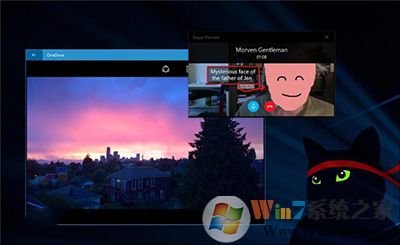
win10画中画功能是什么?
比方说当你检查电子邮件,又不想因此而中断正在观看的电影时,你就可以点击这个按钮将视频缩小显示。之后无论桌面上打开多少应用,当前视频都会以小窗口的形式覆盖到窗口最上层继续播放,真正做到了工作娱乐都兼得。
win10画中画怎么开启?
1、使用win10电影和电视播放一个视频,然后在左下角找那个“以最小模式播放”按钮;
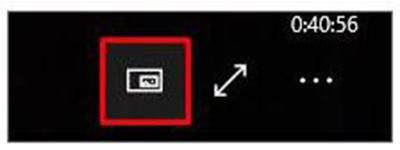
2、进入最小模式后,鼠标放在播放器上,会在右下角出现一个“退出最小模式”按钮,点击之后播放器恢复正常。

Win10有了画中画功能,可以在工作的同时享受多任务的乐趣,有兴趣的朋友不妨一起来体验一下吧。